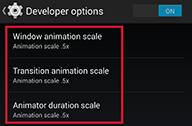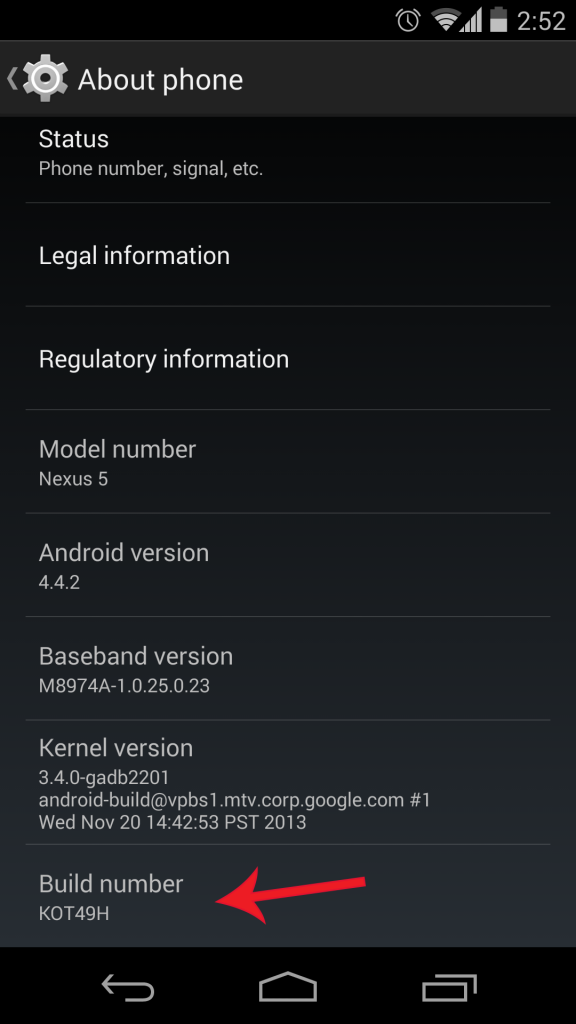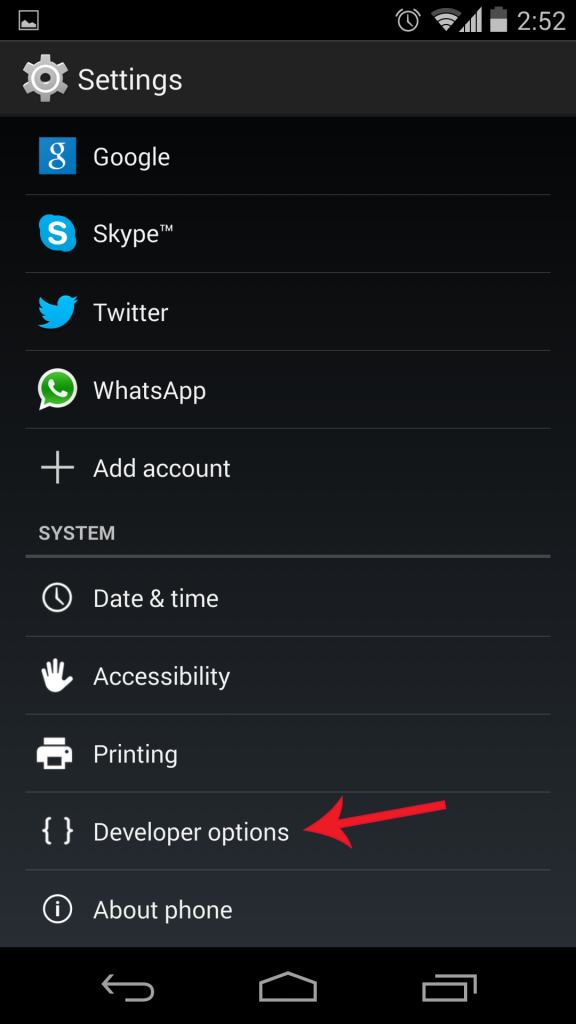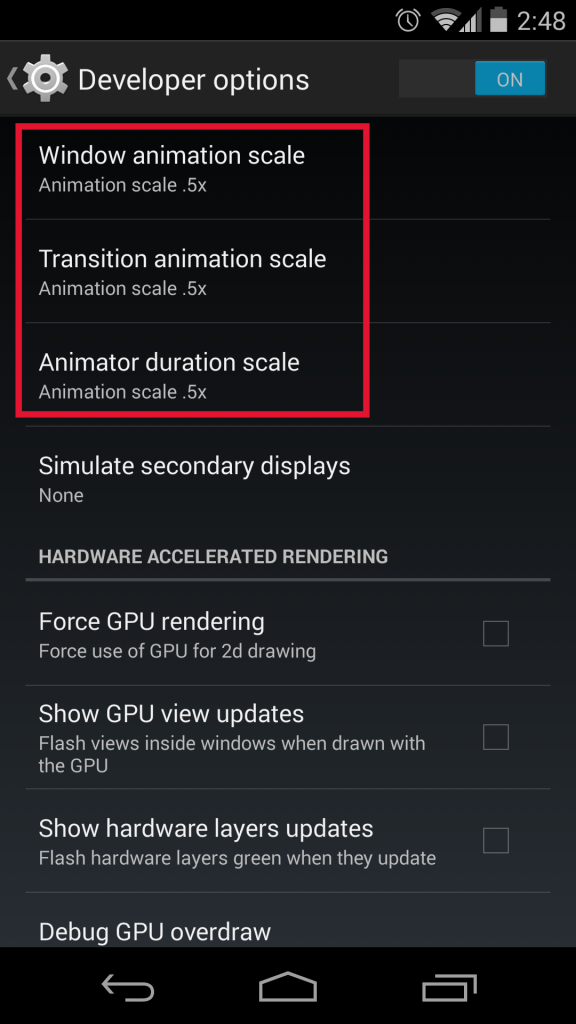หนึ่งในทิปที่ผู้ใช้งาน Android มองหากันอยู่เสมอๆ ก็คือเรื่องของการเร่งความเร็วเครื่องให้เร็วขึ้น ตอบสนองได้ทันใจกว่าเดิม ซึ่งส่วนใหญ่ก็จะเน้นไปที่การเคลียร์แรม ลบแอพ ปิดวิดเจ็ตต่างๆ ซึ่งก็ช่วยได้ในระดับหนึ่งครับ วันนี้เรามีอีกหนึ่งทิปที่น่าสนใจมานำเสนอกัน นั่นก็คือการปิดหรือตั้งค่าอนิเมชันของ Android ให้น้อยลง เพื่อการตอบสนองการสั่งงานที่เร็วทันใจ วิธีนี้ทำได้ง่ายดายมากๆ ครับ ไม่จำเป็นต้อง root หรือลงรอมแปลกๆ ด้วย เพียงแค่รอมพื้นฐานในหลายๆ เครื่องก็ทำได้แล้ว
ขั้นตอนที่ 1 : เปิด Developer options
ก่อนอื่น จำเป็นที่จะต้องเปิดใช้งานตัวเลือกการปรับแต่งขั้นสูงสำหรับนักพัฒนา (Developer options) ก่อน เนื่องจากในรอมมาตรฐานจะมีการซ่อนตัวเลือกดังกล่าวเอาไว้ วิธีการเปิด Developer options ก็ไม่ยากครับ
เริ่มแรกให้เข้ามาที่ Settings จากนั้นก็เข้ามาดูหัวข้อที่โชว์เวอร์ชัน Android และเวอร์ชันของพวก kernel ต่างๆ ก่อน ซึ่งแต่ละเครื่องอาจจะใช้ชื่อเมนูแตกต่างกันไป สำหรับ Android แท้ๆ เพียวๆ อย่างเครื่องตระกูล Nexus จะอยู่ในหัวข้อ About phone จากนั้นก็เลื่อนลงมาดูที่หัวข้อ Build number หรือหัวข้อที่เกี่ยวกับเลขบิวด์เวอร์ชันของตัว Android
เมื่อเจอแล้วก็กดที่หัวข้อ Build Number ย้ำๆ เข้าไป จนมีข้อความว่าได้เป็น Developer เรียบร้อยแล้วแสดงขึ้นมา
ขั้นตอนที่ 2 : เข้าไปปรับที่ Developer Options
เมื่อเรากลายเป็น Developer แล้ว ก็ให้ย้อนกลับออกมาหน้าแรกของ Settings สังเกตว่าจะมีหัวข้อ Developer options เพิ่มขึ้นมา
สำหรับเมนู Developer options นี้จะเป็นเมนูที่รวบรวมการปรับตั้งค่าที่เกี่ยวข้องกับระบบโดยตรงหลายๆ อย่าง เช่นการปรับ USB Debugging ที่คนชอบลงรอมโม ลงทูลแปลกๆ น่าจะคุ้นเคยกันดี รวมไปถึงการปรับการทำงานของ GPU และใน Android 4.4 KitKat ยังมีหัวข้อ Process Stats เอาไว้สำหรับดูสถานะการทำงานของ process ในแต่ละแอพที่ทำงานอยู่ พร้อมทั้งมีตัวเลือกปรับ runtime ว่าจะใช้แบบ dalvik ตามปกติหรือ ART ที่จะเป็นอนาคตของ Android ได้ด้วยครับ ทางที่ดีหลายๆ ข้อก็อย่าไปปรับถ้าไม่จำเป็นจะดีกว่า
ขั้นตอนที่ 3 : ปรับการทำงานของอนิเมชัน เพื่อเพิ่มความเร็วให้ Android
หลังจากเข้ามาในเมนู Developer options ก็ได้เวลาปรับอนิเมชันแล้ว โดยให้เลื่อนลงมาเรื่อยๆ จนเจอหัวข้อ Window animation scale, Transition animation scale และ Animator duration scale ซึ่งทั้งสามหัวข้อนี้จะใช้ในการเร่งความเร็ว Android ครั้งนี้นั่นเอง
แต่ถ้าเครื่องใครไม่เจอหัวข้อปรับแต่งเยอะๆ แบบนี้ ก็ขอแสดงความเสียใจด้วยครับ แสดงว่าตัวรอมซ่อนเอาไว้ เท่าที่ลอง เครื่อง Samsung มักจะสามารถปรับแต่งในส่วนนี้ได้ ใครใช้สมาร์ทโฟน/แท็บเล็ต Android ยี่ห้อไหนรุ่นไหนอยู่ก็คงต้องลองดูก่อนครับว่ามีให้ปรับแต่งหรือเปล่า
โดยในแต่ละหัวข้อ ค่าเริ่มต้นจะเป็น 1x มาให้ทั้งหมด ให้เราปรับเป็นเลขที่น้อยลง นั่นคือ .5x หรือถ้าไม่อยากให้มีอนิเมชันอะไรเลย ก็ให้เลือกปิดไปเลยก็ได้ (Animation off) เมื่อตั้งค่าเรียบร้อยแล้ว แนะนำว่าให้ restart เครื่องหนึ่งรอบ พอกลับมาใช้งานก็จะพบว่าอนิเมชันต่างๆ เช่นการเปิดหน้าต่างแอพ การสลับหน้าต่างทำได้เร็วขึ้นแบบเห็นได้ค่อนข้างชัด เหมาะสำหรับคนที่ไม่จำเป็นต้องดูอนิเมชันการเปิดปิดแอพเป็นอย่างยิ่งครับ
วิธีนี้ไม่ส่งผลใดๆ กับระบบครับ สามารถปรับได้ตามสบายเลย เพียงเท่านี้ก็สามารถเร่งความเร็ว Android ได้ขึ้นมานิดหน่อยแล้ว อย่างน้อยก็เปิดหน้าแอพเร็วขึ้นล่ะนะ